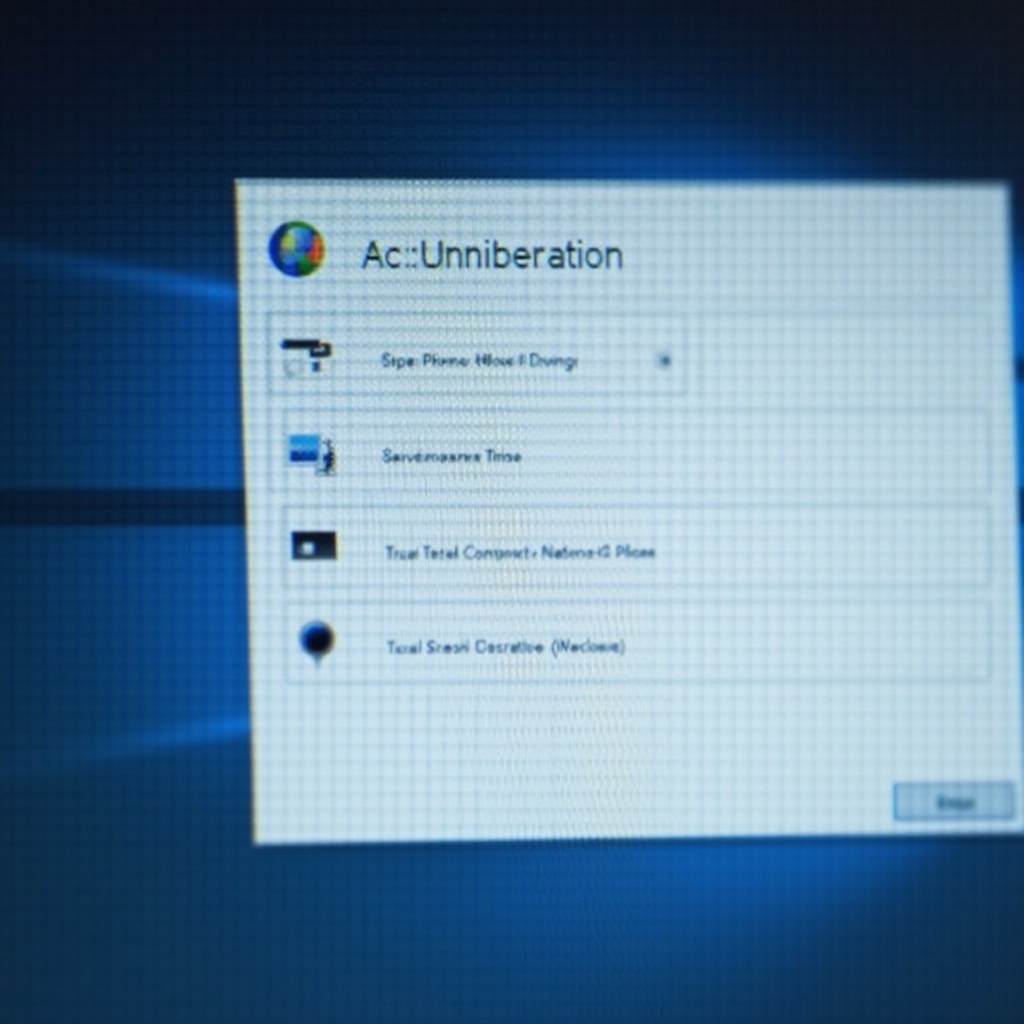Въведение
Проблемите с безжичната свързаност могат да бъдат разочароващи, особено когато вашият лаптоп показва съобщението ‘Няма интернет, Защитено’. Това уведомление обикновено означава, че лаптопът ви е свързан към Wi-Fi мрежа, но нещо блокира пътя към интернет. Независимо дали работите от вкъщи или стриймвате любимото си шоу, непрекъснатата свързаност е от съществено значение. Проблемът може да възникне поради различни фактори, вариращи от прости неконфигурации до по-сложни въпроси, изискващи напреднало отстраняване на неизправности. Разбирането на тези причини и техните решения е от съществено значение за ефективно възстановяване на връзката с интернет.
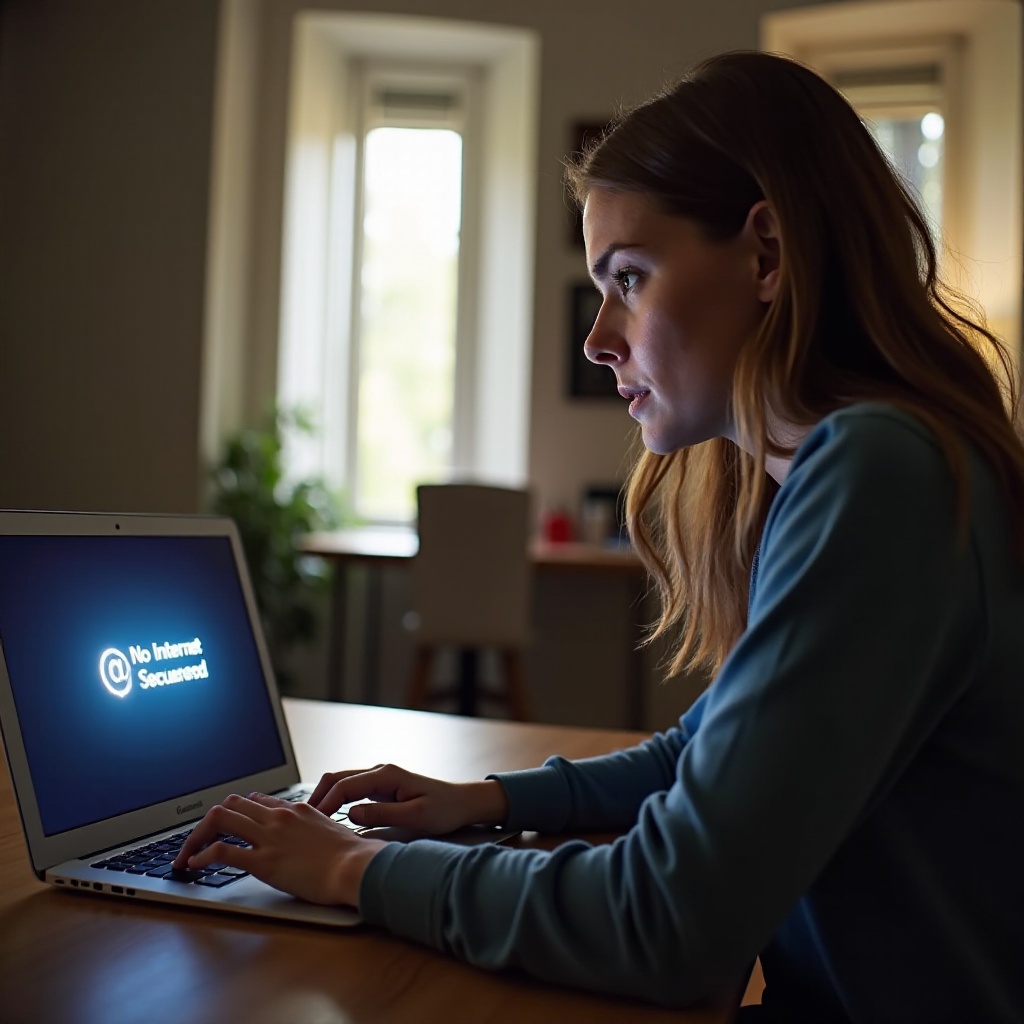
Разбиране на грешката ‘Няма интернет, Защитено’
Грешката ‘Няма интернет, Защитено’ специфично показва ситуация, при която лаптопът има защитена връзка към рутера, но не може да получи достъп до интернет. Това обикновено се случва на операционни системи Windows и може да е следствие от различни основни проблеми. Защитената връзка означава, че устройството ви успешно е комуникирало с рутера и го е удостоверило, но среща пречки при достъпа до по-широкия интернет.
Разбирането на корена на този проблем включва разглеждане на няколко фактора като мрежови конфигурации, поведение на рутера или дори системни актуализации, които може да променят настройките на връзката. Запознаването с това, което задейства тази грешка, може да демистифицира ситуацията и да направи процеса на отстраняване на неизправности по-малко ужасяващ, позволявайки насочени корекции вместо случайни догатки.
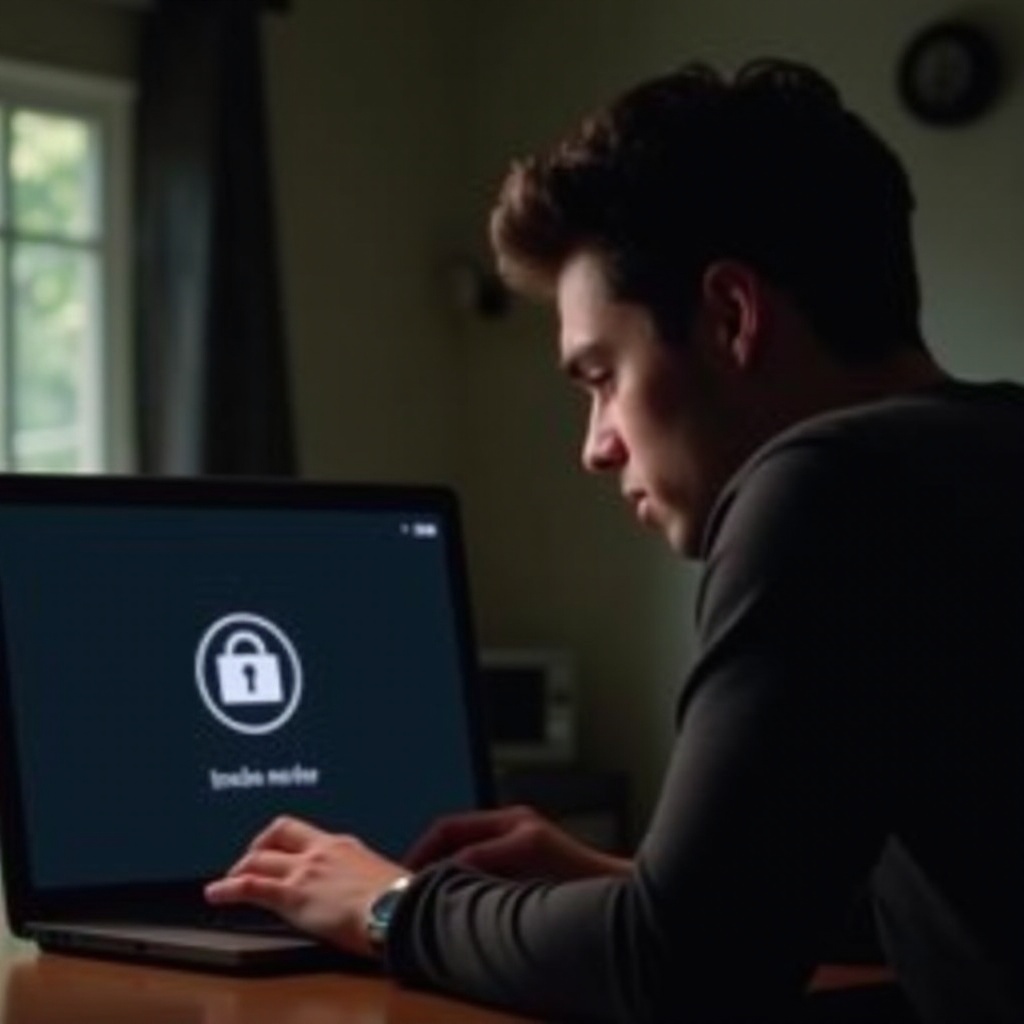
Обичайни причини за проблема
Няколко редовни виновници могат да причинят грешката ‘Няма интернет, Защитено’. Знаейки какви са те, можете по-ефективно да диагностицирате и адресирате проблема:
-
Грешки в конфигурацията на рутера: Промени или неконфигурации в настройките на рутера могат да прекъснат интернет връзката, като същевременно поддържат локална (защитена) мрежова връзка.
-
Неправилна конфигурация на IP: Ако на вашия лаптоп е назначен неправилен IP адрес, няма да може да комуникира с интернет.
-
Проблеми с драйверите: Остарели или повредени мрежови драйвери могат да попречат на лаптопа ви да установи надеждна интернет връзка, въпреки че е ‘защитен’ към мрежата.
Тези общи проблеми създават разбиране за това къде могат да се крият потенциалните затруднения, подготвяйки пътя за ефективни усилия за отстраняване на неизправности.
Основни стъпки за отстраняване на неизправности
Преди да преминете към напреднали решения, често е най-добре да започнете с най-простите корекции, които да адресират грешката ‘Няма интернет, Защитено’.
Рестартирайте своя лаптоп и рутер
Едно от най-простите решения често включва просто рестартиране на вашите устройства:
- Изключете рутера си и изчакайте около 10 секунди, преди да го включите отново.
- След това рестартирайте вашия лаптоп. Това може да нулира временни проблеми в свързаността.
Проверете мрежовата връзка
Сигурността, че вашите мрежови настройки са правилно задени, може да реши проблемите с комуникацията между вашия лаптоп и рутера:
- Отидете в мрежовите настройки на лаптопа и се уверете, че безжичната връзка е активирана.
- Уверете се, че режимът на самолет е изключен.
Деактивирайте и активирайте мрежовия адаптер
Нулирането на мрежовия адаптер може да помогне при вътрешни софтуерни конфликти:
- Достъпете до Диспечера на устройствата от Контролния панел.
- Намерете секцията Мрежови адаптери, кликнете с десния бутон на мишката върху вашия безжичен адаптер и изберете Деактивиране.
- Изчакайте няколко секунди, след това кликнете с десния бутон отново и изберете Активиране.
Ако тези стъпки не разрешат проблема, може да е полезно да разгледате по-напреднали техники за отстраняване на неизправности.
Напреднали методи за отстраняване на неизправности
Тези стъпки са по-сложни, но често по-ефективни за упорити проблеми.
Актуализирайте мрежовите драйвери
Остарелият драйвер може да попречи на лаптопа ви да се свърже онлайн:
- Достъпете до Диспечера на устройствата и намерете вашия мрежов адаптер.
- Кликнете с десния бутон и изберете Актуализиране на драйвера.
- Изберете Автоматично търсене за актуализиран софтуер на драйвер за да видите дали има налична нова версия.
Променете настройките на TCP/IP
Промяната на конфигурацията на TCP/IP може да възстанови свързаността:
- Отворете Центъра за мрежа и споделяне от Контролния панел.
- Кликнете върху вашата активна връзка и изберете Свойства.
- Изберете Интернет протокол версия 4 (TCP/IPv4) и кликнете върху Свойства.
- Изберете Получаване на IP адрес автоматично и Получаване на адреса на DNS сървъра автоматично.
Използвайте команди в командния ред
Командния ред може да бъде мощен инструмент за нулиране на мрежовите настройки:
- Въведете cmd в лентата за търсене на Windows, кликнете с десния бутон и изберете Изпълни като администратор.
- Въведете следните команди, натискайки enter след всяка една:
netsh winsock resetnetsh int ip resetipconfig /releaseipconfig /renewipconfig /flushdns
Тези напреднали методи са проектирани за справяне с конфигурации или настройки, които биха могли да ограничат достъпа ви до интернет, въпреки защитената връзка.
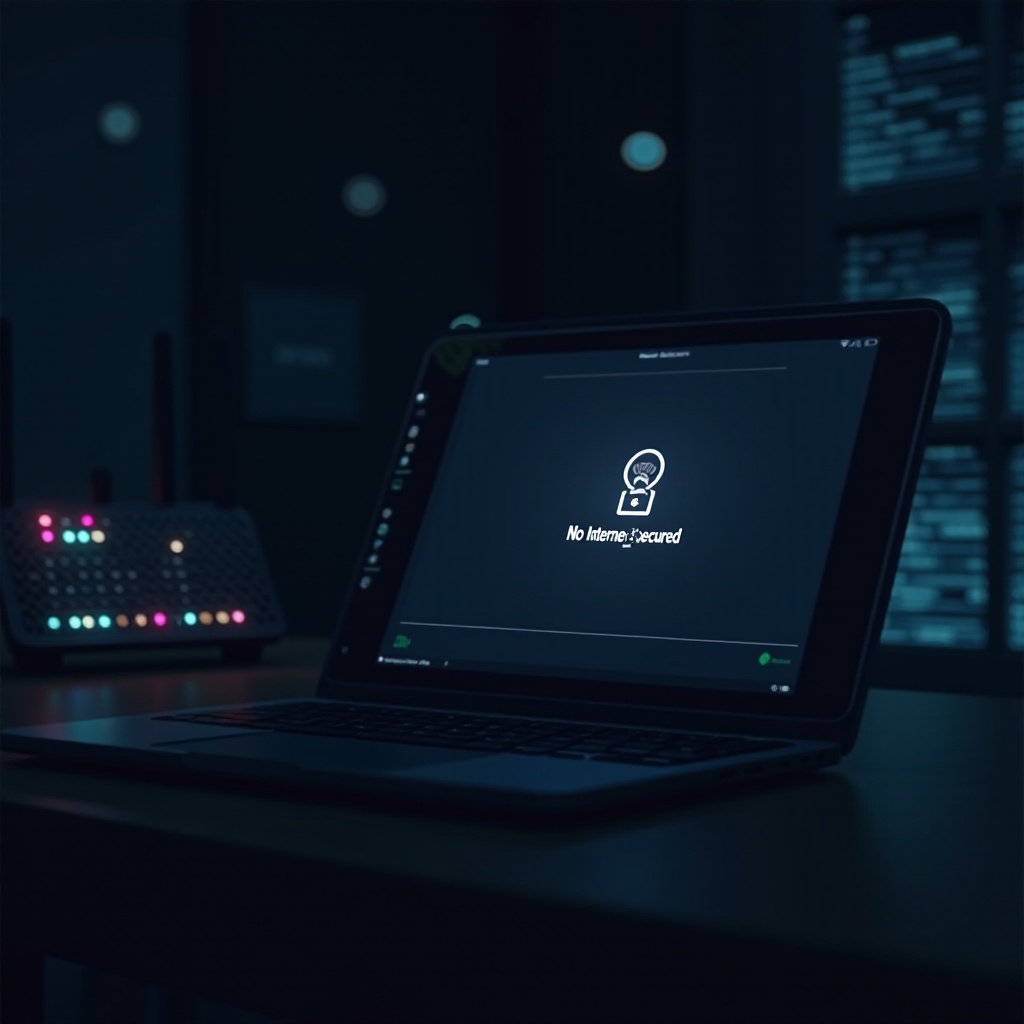
Предпазни мерки за бъдещи проблеми
След разрешаването на текущите ви проблеми със свързаността, приемането на предпазни мерки е следващата най-добра стъпка, за да избегнете проблема ‘Няма интернет, Защитено’ в бъдеще.
Редовно актуализирайте мрежовите драйвери, за да осигурите съвместимост и производителност. Периодично проверявайте настройките на рутера, за да потвърдите правилната конфигурация. Използвайте надежден софтуер за сигурност, за да откривате неразрешени промени в настройките на мрежата.
Спазването на тези мерки може значително да намали вероятността от срещане на мрежови проблеми, позволявайки по-гладко интернет изживяване.
Заключение
Разрешаването на грешката ‘Няма интернет, Защитено’ на вашия лаптоп е постижимо с подходящото знание и стъпки. Чрез разбирането на потенциалните причини и прилагането както на основни, така и на напреднали методи за отстраняване на неизправности, можете да възстановите достъпа си до интернет. Прилагането на предпазни мерки допълнително гарантира, че такива проблеми със свързаността ще станат рядкост във вашите ежедневни цифрови взаимодействия.
Често задавани въпроси
Какво трябва да направя, ако проблемът продължава след отстраняване на неизправности?
Ако проблемът остава след като сте опитали тези решения, обмислете да се свържете с вашия интернет доставчик (ISP), тъй като проблемът може да е в тяхната страна.
Могат ли настройките за мрежова сигурност да повлияят на моята връзка?
Да, неправилните настройки за мрежова сигурност могат да предотвратят достъп до интернет, докато поддържате защитена връзка, което налага преглед на тези настройки.
Колко често трябва да актуализирам мрежовите драйвери?
Препоръчително е да проверявате за актуализации на драйверите на всеки няколко месеца, или по-рано, ако изпитвате проблеми с връзката, за да осигурите оптимална производителност и съвместимост.